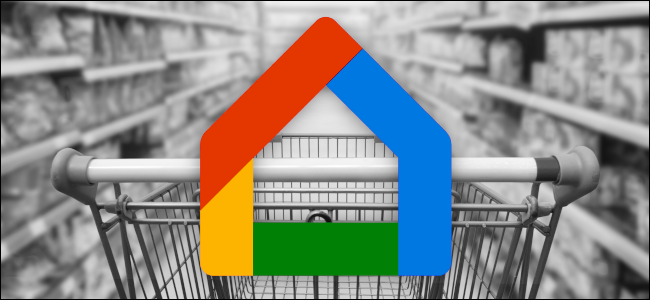
Los altavoces inteligentes Google Assistant y Nest (también conocidos como Google Home) facilitan la adición de artículos a las listas de compras con solo tu voz. Si no desea utilizar la lista integrada de Google, puede conectar su dispositivo a una aplicación de terceros. Así es cómo.
Puedes simplemente agregar cosas a una lista de compras usando el Asistente o tu altavoz Nest diciendo: «Ok Google, agrega leche a mi lista de compras». Si tiene un altavoz o pantalla Google Nest, ni siquiera necesita sacar su teléfono. Seleccionar una lista de compras preferida es el primer paso para aprovechar al máximo esta función.
Elija una aplicación de lista de compras en Google Home
Abra la aplicación Google Home en su iPhone , iPad o dispositivo Android y toque el icono de engranaje «Configuración» en la sección superior.
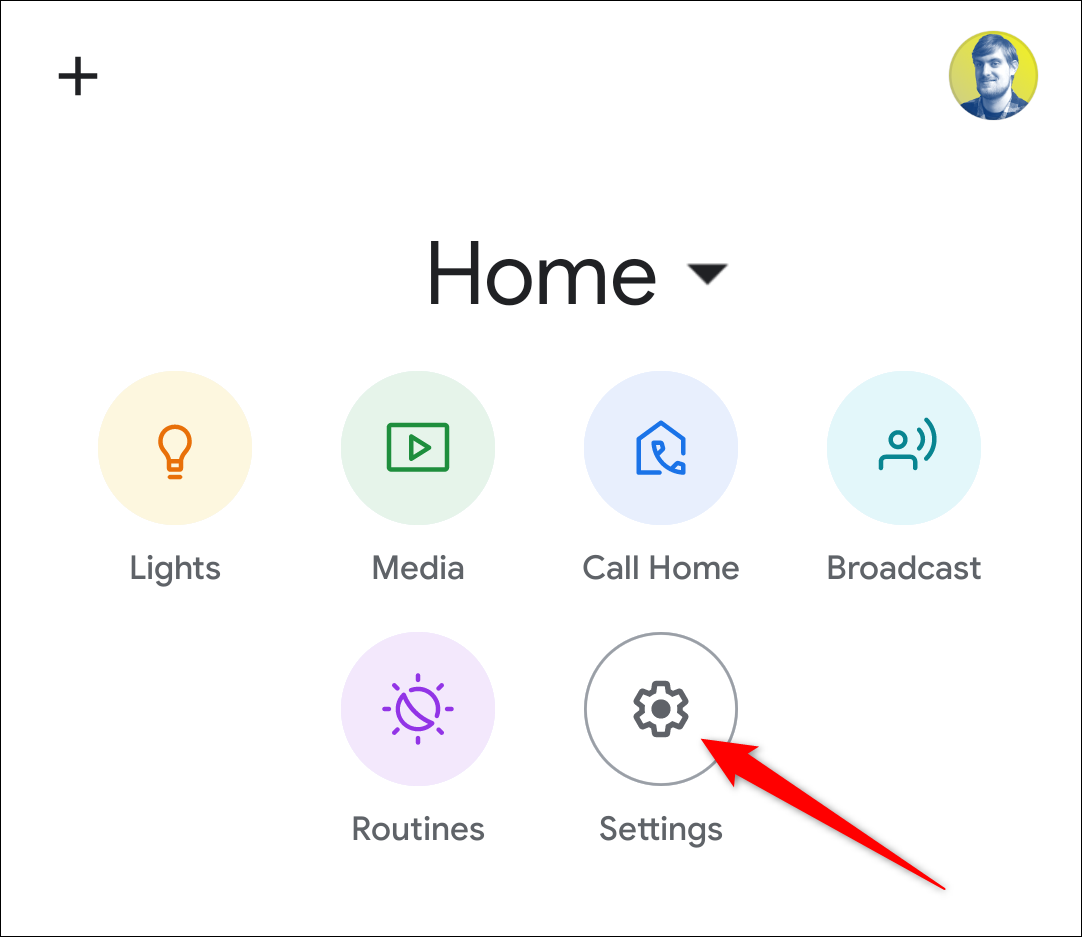
Desplácese hacia abajo hasta la sección «Servicios» y toque «Lista de compras».
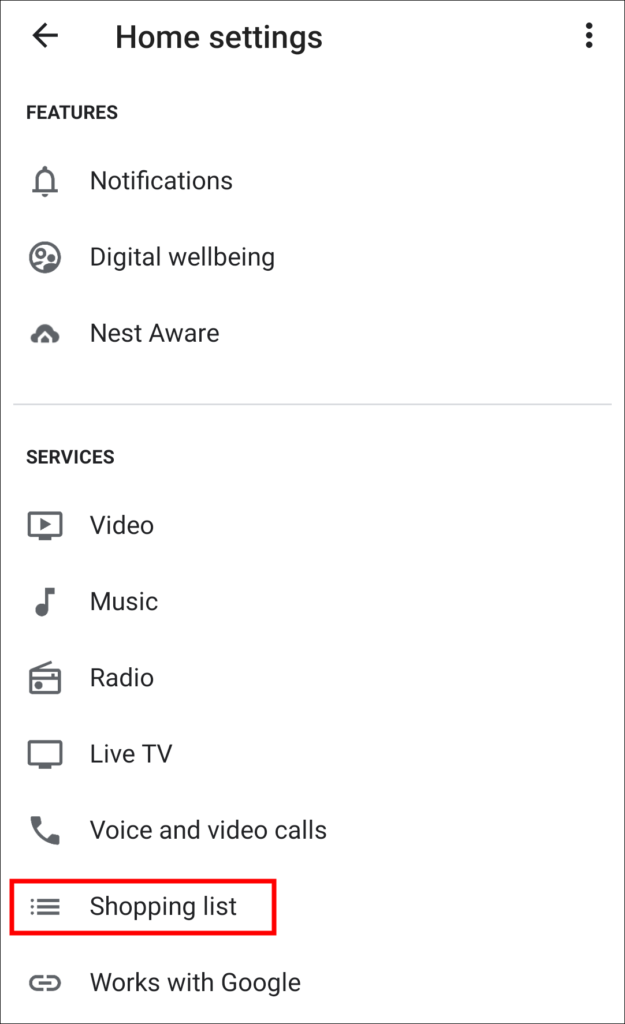
Navegue a la sección «Seleccione su proveedor de notas y listas», y verá algunas aplicaciones diferentes para elegir. Seleccione la aplicación que desea utilizar.
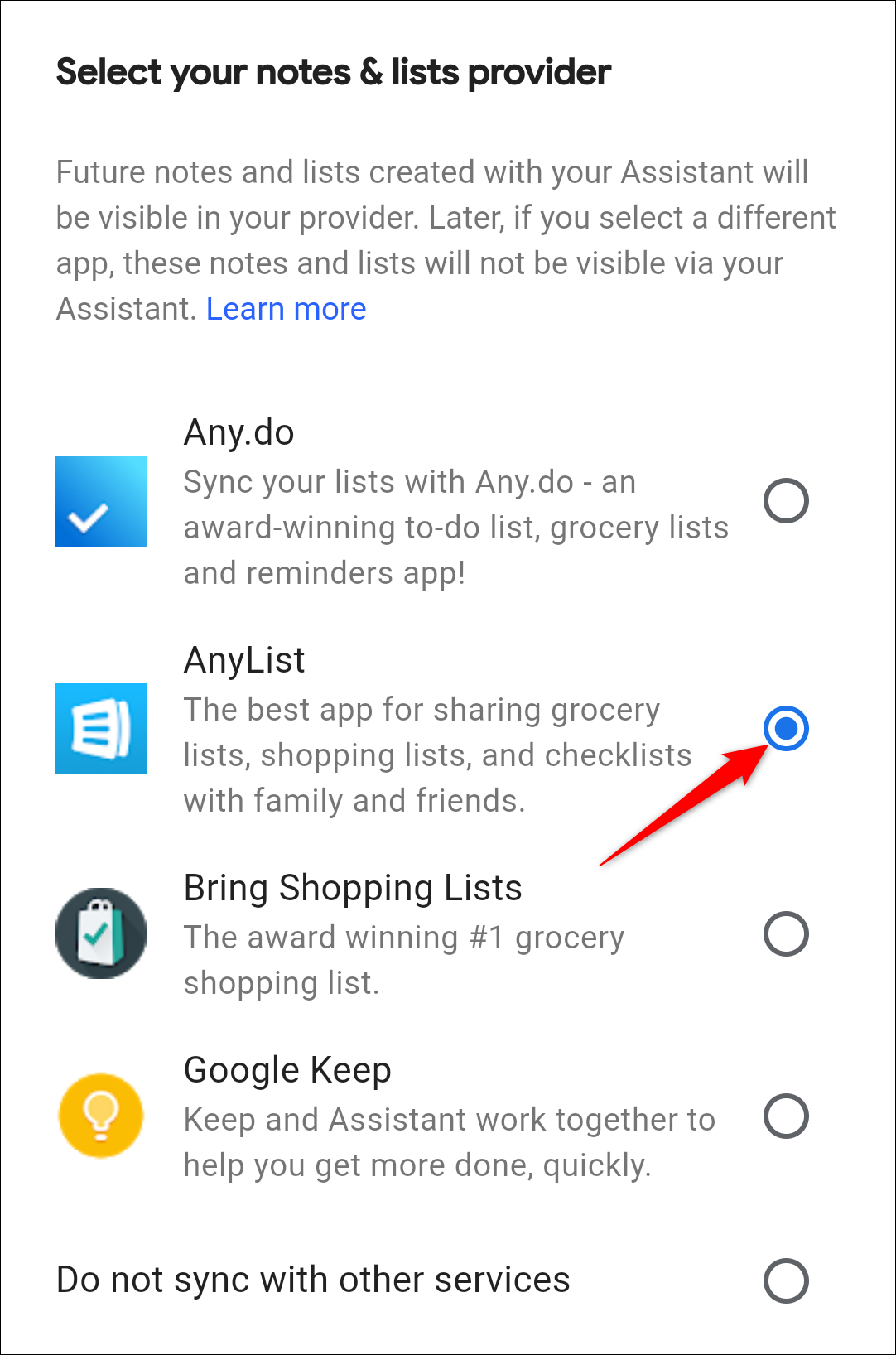
Después de seleccionar una aplicación, un mensaje emergente le indicará que todas las notas y listas futuras creadas con el Asistente de Google serán visibles en la aplicación seleccionada. Toca «Continuar».
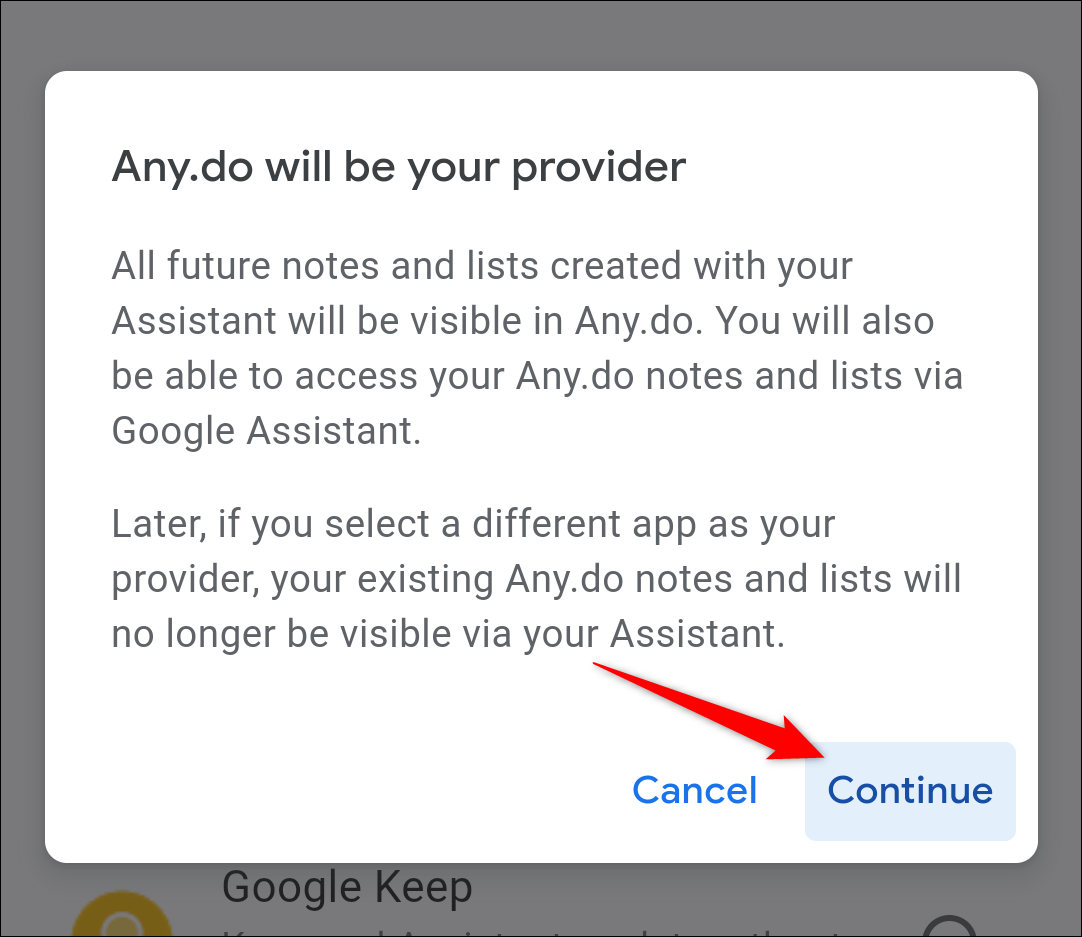
Se le redirigirá para iniciar sesión en la aplicación seleccionada. Siga los pasos descritos por su aplicación seleccionada.
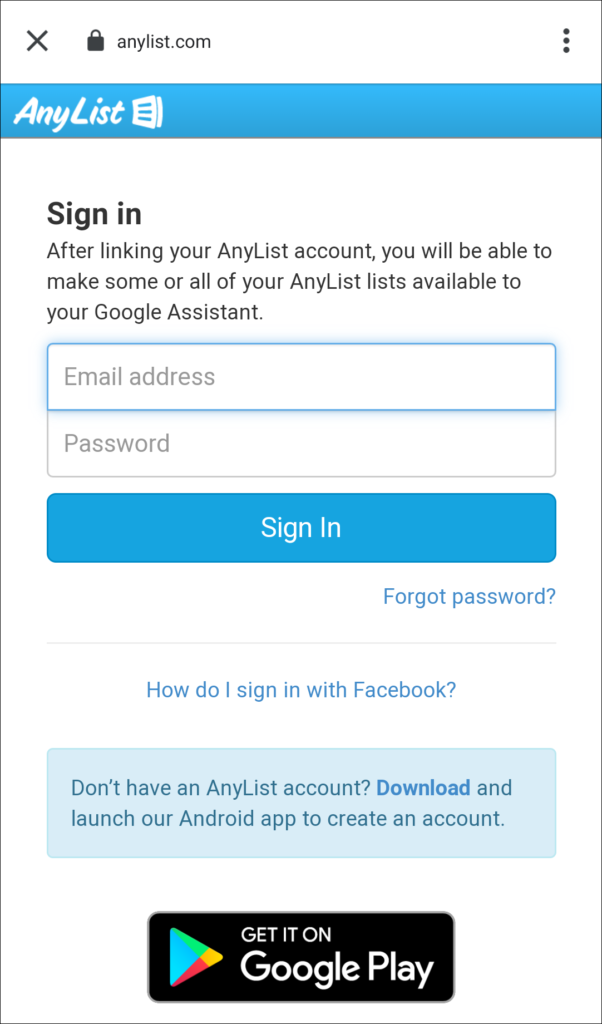
Una vez que haya terminado de iniciar sesión, volverá a la página «Notas y listas» en la aplicación Google Home. Ahora, cada vez que diga algo como «Ok Google, agregue leche a la lista de compras», el Asistente de Google agregará el artículo a la aplicación de lista de compras elegida.
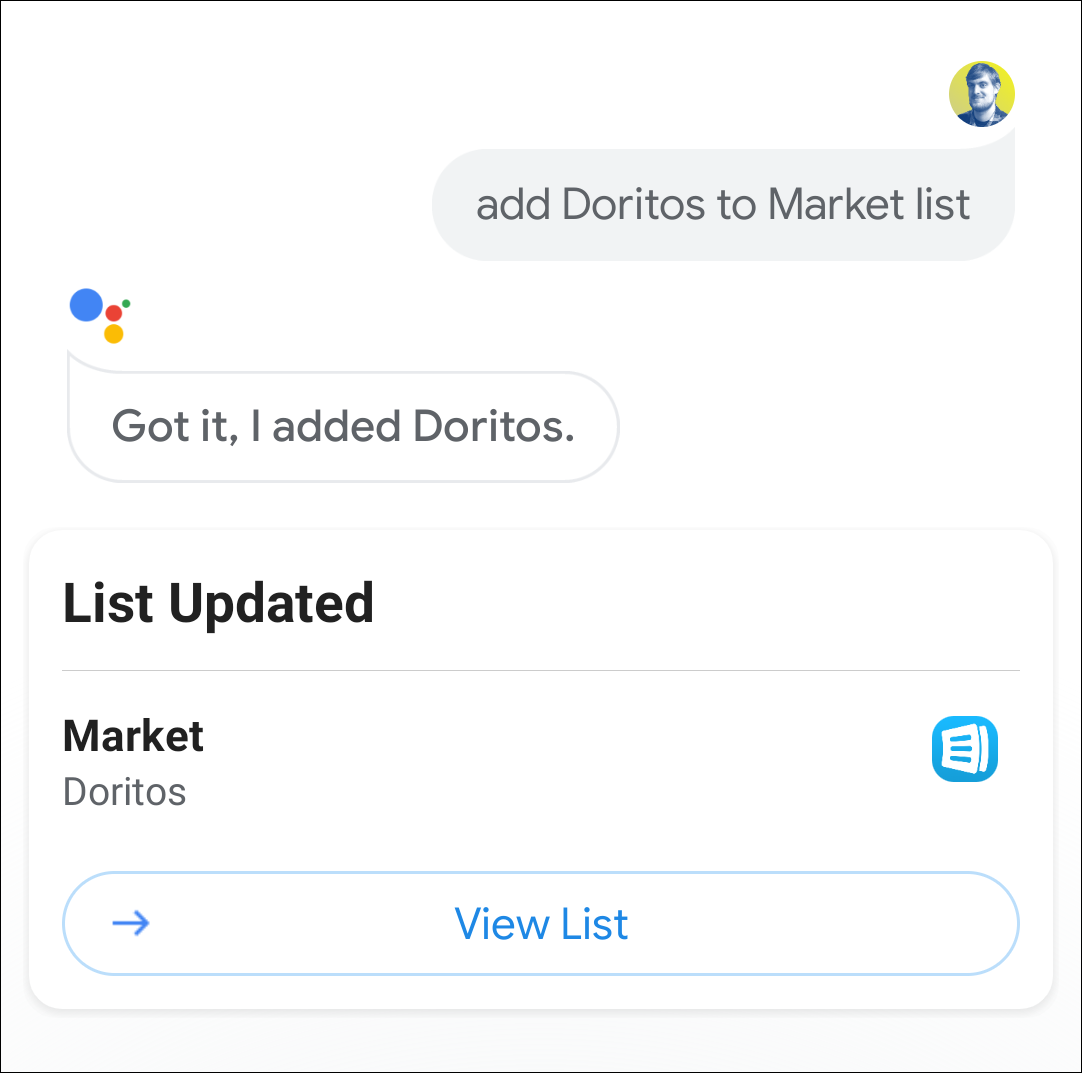
¿Tengo que usar una de las aplicaciones de listas y notas incluidas?
Solo hay un puñado de notas y listas de aplicaciones que pueden integrarse profundamente con el Asistente de Google. La diferencia entre las aplicaciones enumeradas en la aplicación Google Home y otras aplicaciones que anuncian la compatibilidad con el Asistente de Google son los comandos.
Para las aplicaciones que aparecen en Google Home, solo necesita decir «Ok Google, agregue leche a la lista de compras». Las aplicaciones sin la integración profunda requieren comandos más largos, como «Ok Google, pídele a [NOMBRE DE LA APLICACIÓN] que agregue leche a la lista de compras».
Como se mencionó anteriormente, el Asistente de Google incluye su propia lista de compras básica. Esta lista se usa de forma predeterminada si no selecciona una aplicación de lista de compras diferente. El acceso directo a la lista de compras de Google solo está presente en la aplicación Google Home en dispositivos Android, no en iPhone o iPad.

Sin embargo, los comandos «agregar a la lista de compras» funcionan con el Asistente de Google en todos los dispositivos, y se puede acceder a la lista en sí a través de cualquier navegador web en shoppinglist.google.com .
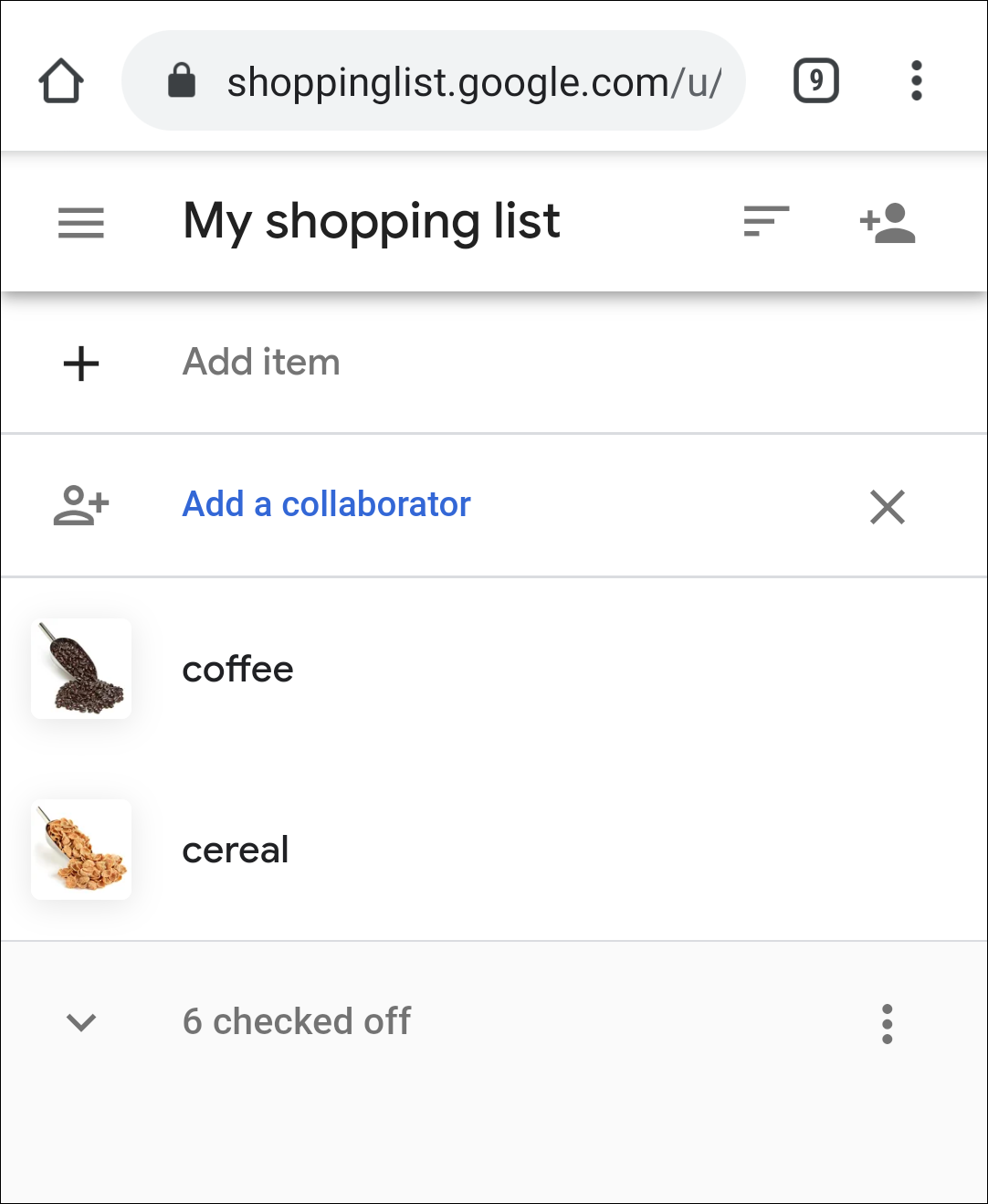
Si desea utilizar la opción de lista de compras integrada de Google, abra la aplicación Google Home en su teléfono inteligente y toque el icono de engranaje «Configuración» en la sección superior.
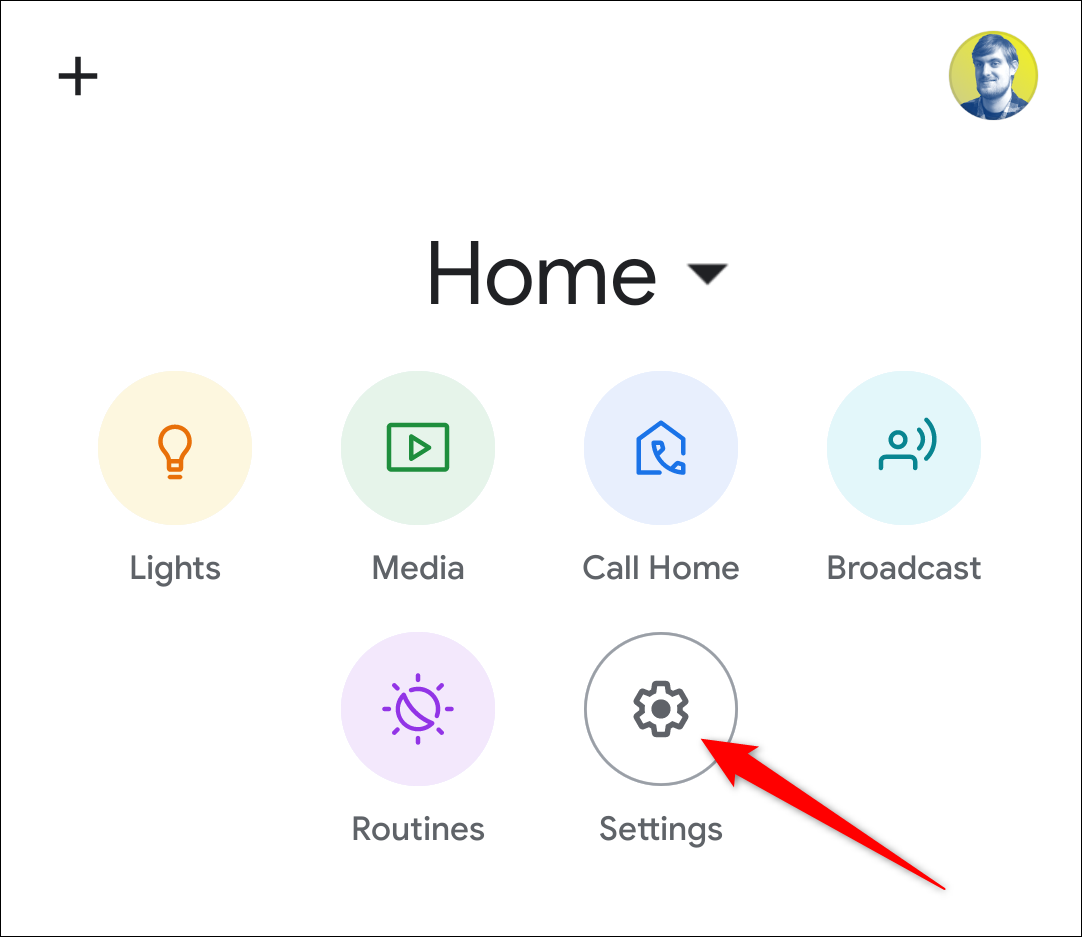
Desplácese hacia abajo hasta la sección «Servicios» y toque «Lista de compras».
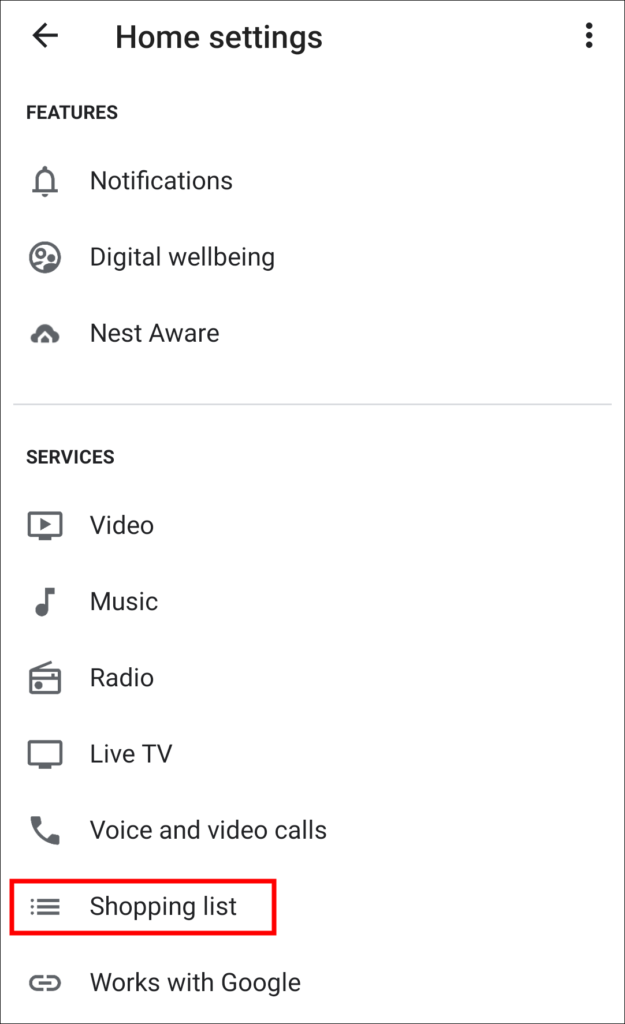
Vaya a la sección «Seleccione su proveedor de notas y listas». Asegúrese de que la opción «No sincronizar con otros servicios» (en iPhone y iPad es simplemente «No sincronizar») esté seleccionada.
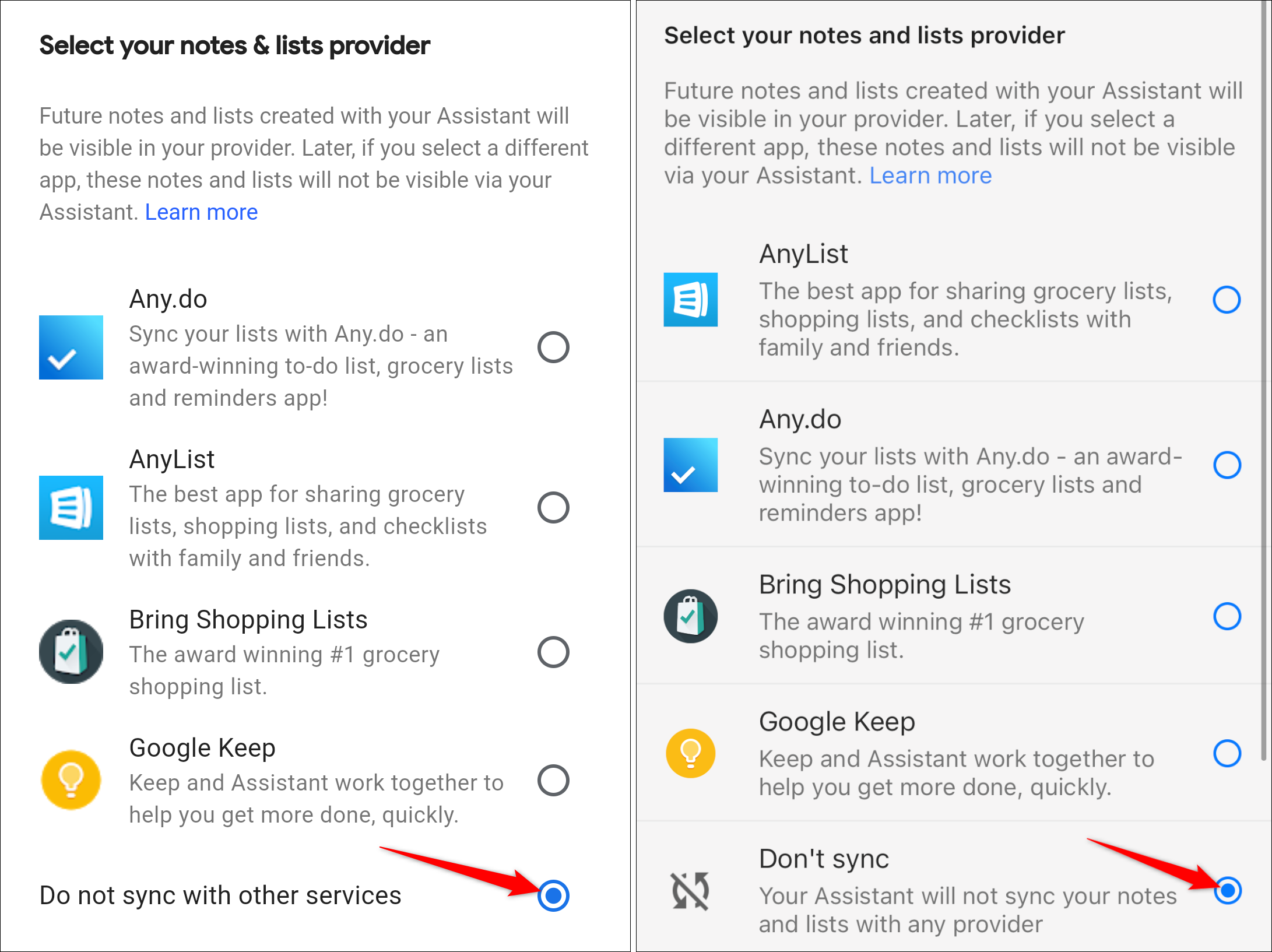
Ahora, siempre que diga «Ok Google, agregue [EN BLANCO] a la lista de compras», el Asistente de Google agregará el artículo a su lista en shoppinglist.google.com .


